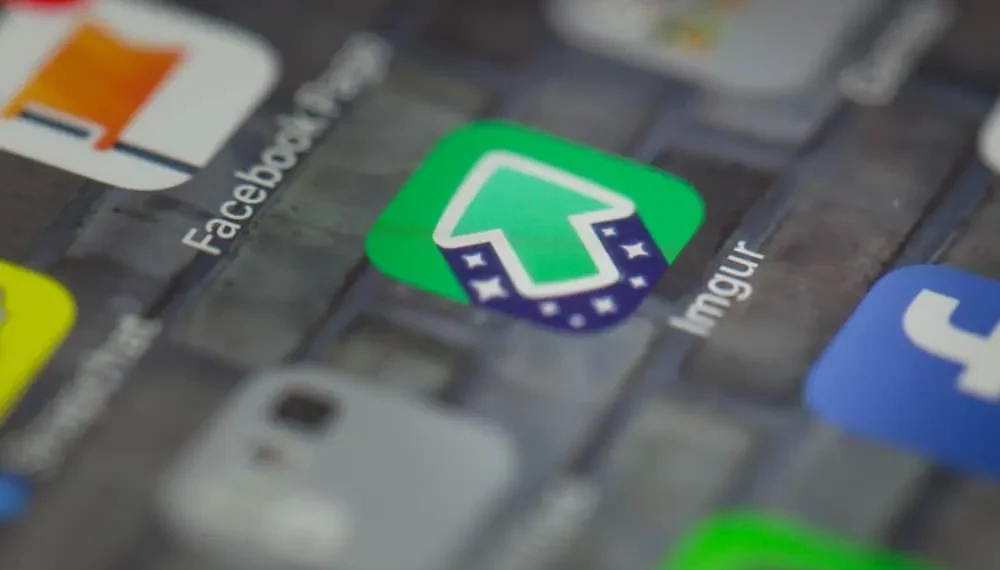GIF är inte bara animerade bilder utan en integrerad del av kommunikationen på sociala medier. Du kan använda GIF som din Facebook -status, profilbild, kommentar, omslagsvideo eller Facebook -annons.
Så, hur kan man posta en imgur gif på facebook?
Snabbt svarFacebook -användare kan nu ladda upp och posta IMGUR GIF på Facebook. Leta reda på GIF -länken i Imgur, kopiera länken och klistra in den i rutan ”Vad är det för ditt sinne” på ditt flöde. Tryck på ”Post” -knappen för att dela GIF på ditt Facebook -flöde.
Planerar du att dela en Imgur Gif på Facebook? Fortsätt läsa artikeln. Jag kommer att beskriva alla steg.
Vad är en imgur gif?
En genomtänkt GIF har en enorm kommunikativ kraft på Facebook. Därför dra nytta av Imgur .
Innan du publicerar eller delar Imgur GIF på Facebook måste du skapa en. Du kan skapa GIF från ett online -klipp eller foto genom att följa dessa steg:
- Gå till Imgurs video till GIF -sidan .
- Klistra in videoklippet .
- Du måste trimma din video. Klicka på plussreglaget på din video.
- Tryck på knappen ” Skapa GIF ” för att skapa ditt GIF.
Alternativt,
- Gå till Imgur och logga in på ditt konto.
- Tryck på rullgardinsmenyn ” Ladda upp bilder ”.
- Välj ” Video to GIF ” från menyn.
- Klistra in din videoklipp.
- Dra baren på din video till en plats som du vill starta din GIF.
- Ställ in varaktigheten .
- Förhandsgranska GIF.
- Klicka på ” Skapa GIF .”
Du har din GIF till hands när du trycker på knappen ”Skapa GIF”. Du kan dela det på dina sociala eller spara det i telefonens galleri.
Hur delar jag en imgur gif på facebook?
En animerad GIF kommer att öka din Facebook -engagemangsnivå. Du kan använda GIF som en kommentar eller status. Så här publicerar du en imgur-skapad GIF på Facebook.
På mobilappen
Du kan dela Imgur GIF via Facebook -appen med två metoder.
Metod 1: Använd en länk
Följ dessa steg för att publicera en Imgur GIF på Facebook med länken på mobilappen:
- Öppna Imgur -appen.
- Skapa ett GIF med stegen ovan. Eller sök efter en trendig gif på imgur.
- Lång tryck och välj ” Kopiera länk .”
- Öppna Facebook -appen på din mobila enhet.
- Gå till ” Vad tänker du på? ” låda och klistra in GIF -länken.
- Bifoga en bildtext .
- Tryck på “ Post ” i det övre högra hörnet.
Metod nr 2: Ladda upp Imgur Gif
Följ dessa steg för att dela en Imgur GIF på Facebook genom att ladda upp GIF med mobilappen:
- Starta IMGUR -appen på din mobila enhet.
- Leta reda på din GIF eller skapa en.
- Långtrycker GIF och tryck på ” Copy Link .”
- Klistra in länken till en Imgur -nedladdare .
- Ladda ner GIF och spara den på din telefon.
- Öppna Facebook -appen på din telefon.
- Gå till ” Vad tänker du på? ” textruta.
- Välj alternativet ” foto/video ” .
- Välj det sparade Imgur GIF från ditt galleri.
- Tryck på ” Post ” överst.
Om du trycker på GIF -ikonen kommer du att märka att klicket inte leder dig till telefonens galleri. Så du måste välja alternativet ”foto/video”. Videon kommer att visas som ett GIF på ditt flöde trots att du väljer alternativet ”foto/video”.
DricksIstället för att använda en Imgur -nedladdare kan du komma åt din IMGUR via webbläsaren på din dator och ladda ner GIF direkt från Imgur -webbplatsen. Det är säkrare och mer pålitligt.
I webbläsarversionen
Du kan också ladda upp Imgur GIF på Facebook via webbläsarversionen med två metoder.
Metod nr 1: GIF -länk
För att dela en Imgur GIF på Facebook -webbläsarversionen med GIF: s länk, följ dessa steg:
- Öppna imgur via vilken webbläsare som helst.
- Hitta en GIF eller skapa en.
- Kopiera länken från adressfältet.
- Öppna en ny flik och navigera till Facebook .
- Gå till ” Vad tänker du, [användarnamn]? ” textruta.
- Klistra in länken .
- Klicka på ” Post .”
Metod nr 2: Ladda upp Imgur Gif
För att dela en Imgur GIF på Facebook -webbläsarversionen via uppladdning, följ dessa steg:
- Navigera till Imgur i alla webbläsare.
- Skapa en GIF eller välj en befintlig.
- Klicka på de tre punkterna längst ner.
- Välj ” Ladda ner inlägg .”
- Navigera till Facebook .
- Klicka på ” Vad tänker du, [användarnamn]? ” textruta.
- Klicka på Galleri -ikonen . Om du inte ser ikonen, tryck på den mer knappen (tre-prickad knapp) och välj ” Foto/video .”
- Klicka på rutan ” Lägg till foto/videor ”.
- Välj din Imgur GIF och tryck på ” Öppna .”
- Klicka på ” Post .” på botten.
Inlägget kommer att ha en GIF -tagg trots att du väljer ”foto/video.”
En sammanfattning
GIF är bra berättelsesverktyg. Använd därför dem för att berätta dina Facebook-vänner visuella baserade historier istället för att lita på text.
Om du kör en affärssida kommer GIFs framgångsrikt att berätta för ditt marknadsföringsmeddelande utan att verka ansträngande.
Lägg därför till GIF om du vill introducera din produkt på Facebook eller öka din engagemangsnivå på plattformen.
Vanliga vanliga frågor
Varför kan jag inte posta en GIF som sparats på min telefon på Facebook?
Om du trycker på GIF -ikonen i fönstret ”Skapa inlägg” leder det inte till telefonens galleri. Tryck på ikonen ”Foto/video” för att skicka GIF på Facebook. Om du fortfarande inte kan skicka GIF på Facebook med din telefon kan du behöva uppgradera telefonens operativsystem. Kontrollera också om du har uppdaterat din Facebook -app.